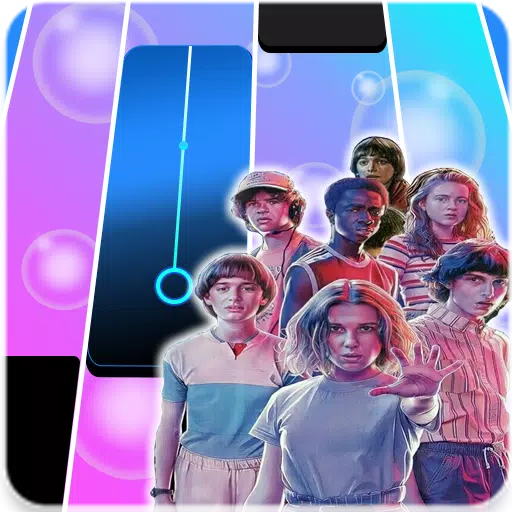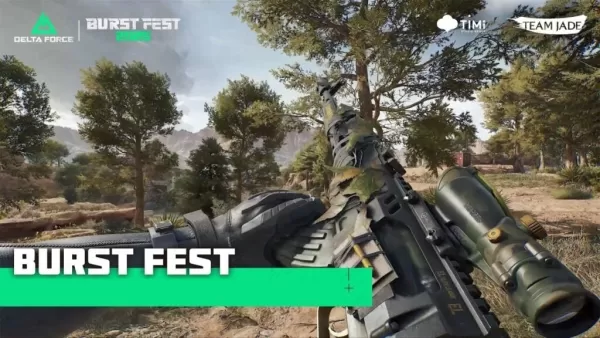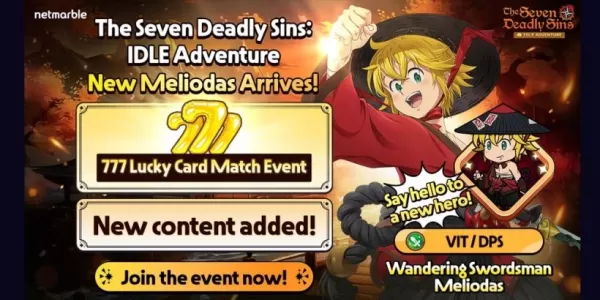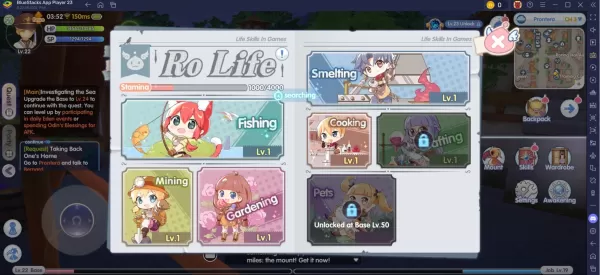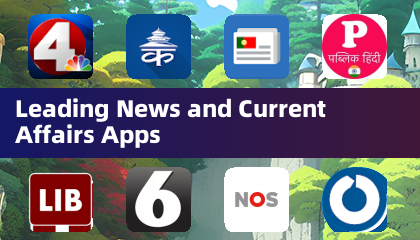Pocket Camp Snacks: Mahahalagang Gabay sa Pag -aani para sa Mga Tagahanga ng Pagtawid ng Hayop
Mastering pagsasalin ng web page ng Google Chrome: isang komprehensibong gabay
AngAng gabay na ito ay nagbibigay ng isang hakbang-hakbang na walkthrough sa mahusay na pagsasalin ng mga web page gamit ang Google Chrome, na sumasaklaw sa buong pahina ng pagsasalin, napiling pagsasalin ng teksto, at mga setting ng isinapersonal na pagsasalin. Sundin ang mga tagubiling ito upang walang putol na mag -navigate ng mga website ng multilingual.
Hakbang 1: Pag -access sa menu ng Chrome
Hanapin at i-click ang icon ng menu ng Chrome sa kanang kanang sulok ng iyong browser. Ito ay karaniwang kinakatawan ng tatlong patayong tuldok o tatlong pahalang na linya.

Hakbang 2: Pag -navigate sa Mga Setting
Sa menu ng pagbagsak, piliin ang pagpipilian na "Mga Setting". Bubuksan nito ang pahina ng mga setting ng iyong browser.

Hakbang 3: Paghahanap ng Mga Setting ng Pagsasalin
Sa tuktok ng pahina ng Mga Setting, makakahanap ka ng isang search bar. Ipasok ang "Isalin" o "Wika" upang mabilis na mahanap ang mga nauugnay na setting.

Hakbang 4: Pag -access sa Mga Setting ng Wika
Kapag lumitaw ang mga resulta ng paghahanap, hanapin at i -click ang pagpipilian na "Wika" o "Pagsasalin".
Hakbang 5: Pamamahala ng Mga Wika
Sa mga setting ng wika, makakakita ka ng isang listahan ng mga suportadong wika. Gamitin ang dropdown menu upang magdagdag o pamahalaan ang mga wika.

Hakbang 6: Paganahin ang Awtomatikong Pagsasalin
Sa krus, tiyakin ang pagpipilian na "alok upang isalin ang mga pahina na wala sa isang wikang nabasa mo" ay pinagana. Ito ay mag -udyok sa Chrome na awtomatikong mag -alok ng pagsasalin para sa mga pahina sa mga wika maliban sa iyong default na wika.
Sa pamamagitan ng pagsunod sa mga hakbang na ito, maaari mong magamit ang malakas na mga kakayahan sa pagsasalin ng Google Chrome para sa isang makinis, mas naa -access na karanasan sa online.